- Lås upp Apple ID
- Bypass iCloud-aktiveringslås
- Doulci iCloud upplåsningsverktyg
- Factory Unlock iPhone
- Bypass iPhone-lösenord
- Återställ iPhone-lösenord
- Lås upp Apple ID
- Lås upp iPhone 8 / 8Plus
- iCloud Lock-borttagning
- iCloud Unlock Deluxe
- iPhone Lås skärm
- Lås upp iPad
- Lås upp iPhone SE
- Lås upp Tmobile iPhone
- Ta bort Apple ID-lösenord
Hur man ändrar lösenord på iPhone på olika sätt
 Uppdaterad av Lisa Ou / 19 juli 2023 16:30
Uppdaterad av Lisa Ou / 19 juli 2023 16:30Hej! Min yngre bror känner till mitt iPhone-lösenord och han fortsätter att använda min telefon medan jag sover. Han har ändrat lösenordet på sin iPhone men glömt det nu. Dessutom tillåter inte våra föräldrar honom att använda en telefon eftersom han fortfarande är ung. Snälla hjälp mig att lära mig hur man ändrar lösenord på iPhone 11. Tack så mycket!
Att ändra lösenordet på iPhone är en plätt om du vet dess nuvarande. Men vad händer om du redan har glömt det? I så fall finns det inget att oroa sig för! Vi kommer att visa dig separata metoder för dessa. Välj lämplig teknik för ditt problem just nu. Fortsätt nedan.


Guide Lista
FoneLab Hjälper dig att låsa upp iPhone-skärmen, tar bort Apple-ID eller dess lösenord, ta bort skärmtid eller lösenord på några sekunder.
- Hjälper dig att låsa upp iPhone-skärmen.
- Tar bort Apple ID eller dess lösenord.
- Ta bort skärmtid eller lösenord för begränsning i sekunder.
Del 1. Hur man ändrar lösenord på iPhone med den rätta
Det är enkelt att ändra ditt iPhone-lösenord eftersom det har en standardinställning. Det enda kravet är att du känner till ditt nuvarande lösenord. Saken här är, var är lösenordsinställningen? Om inte kan du använda den här delen av inlägget. Följ de detaljerade stegen nedan.
steg 1Leta reda på Inställningar appen och tryck på den så att iPhone kan öppna den automatiskt. Efter det kommer du att se många alternativ för dina iPhone-anpassningar. Scrolla ner och tryck på Ansikts-ID och lösenord knapp.
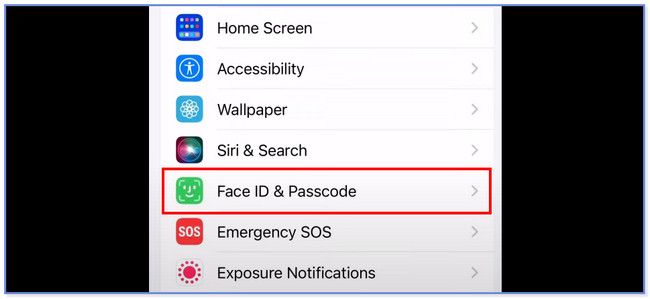
steg 2Ange ditt nuvarande iPhone-lösenord. Efter det, scrolla ned och tryck på Byt lösenord knapp. Ange ditt nuvarande lösenord igen efteråt. Välj det format du föredrar för ditt lösenord genom att trycka på Alternativ för lösenord på botten. Skapa det nya lösenordet. Ange det nya lösenordet igen senare för att verifiera det.
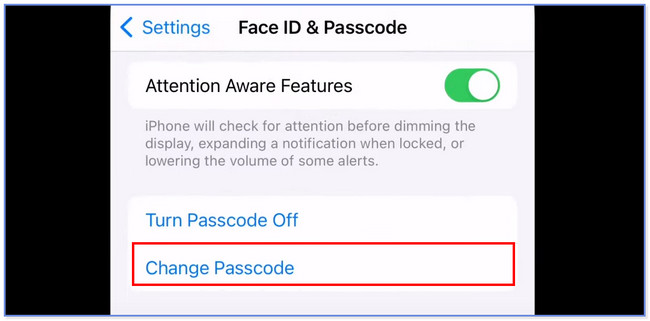
Del 2. Så här ändrar du lösenord på iPhone om du glömmer det
Vi är långt ifrån perfekta. Vi kan glömma våra lösenord av någon anledning. I den här delen av inlägget kommer vi att fokusera på att upptäcka hur man ändrar lösenordet på iPhone om det glöms bort. Du kommer att se 3 olika men enkla metoder nedan. Välj den som är mest användbar för ditt problem. Var god fortsätt.
Alternativ 1. Använd FoneLab iOS Unlocker
Det första du bör tänka på för att ändra ditt lösenord på din iPhone är att använda ett verktyg från tredje part. Den ledande är FoneLab iOS Unlocker. Det kan torka ditt iPhone-lösenord, ta bort Apple ID, MDM och iTunes säkerhetskopieringslösenord på bara några sekunder. Processen kommer att radera din iPhone-data, men det finns inget att oroa sig för om du redan säkerhetskopierar dem. Vänligen titta på hur det här verktyget fungerar för att radera ditt iPhone-lösenord nedan. Om så är fallet behöver du inte längre ange ditt glömda lösenord eftersom din iPhone kommer att låsas upp.
FoneLab Hjälper dig att låsa upp iPhone-skärmen, tar bort Apple-ID eller dess lösenord, ta bort skärmtid eller lösenord på några sekunder.
- Hjälper dig att låsa upp iPhone-skärmen.
- Tar bort Apple ID eller dess lösenord.
- Ta bort skärmtid eller lösenord för begränsning i sekunder.
steg 1Klicka på Gratis nedladdning knappen på FoneLab iOS Unlocker för att ladda ner den. Efter det, ställ in det och installera det efteråt.
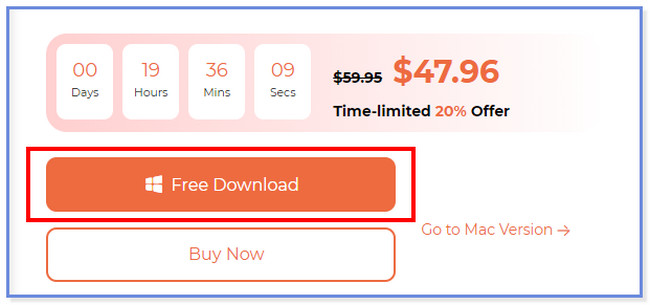
steg 2Välj Torka lösenord knappen högst upp.
Obs: Det här verktyget har nya funktioner: tar bort MDM och iTunes backup lösenord. Du kan utforska dem genom att använda dem.
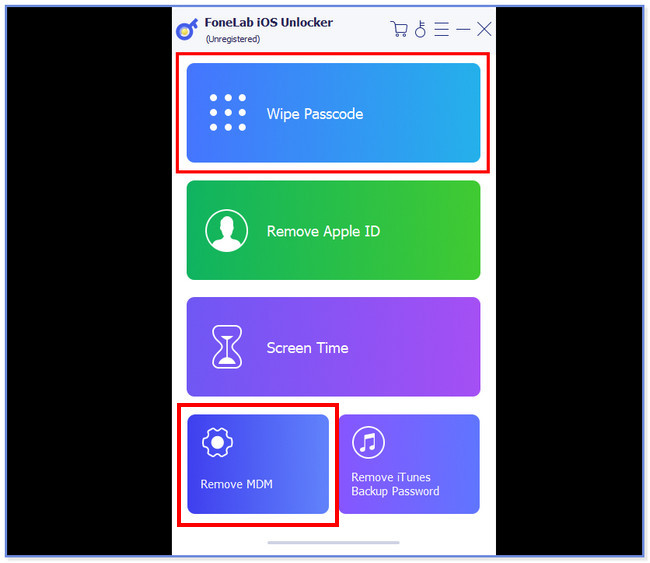
steg 3Klicka Start. Anslut din iPhone till programvaran. Efter det klickar du på Start knappen igen.
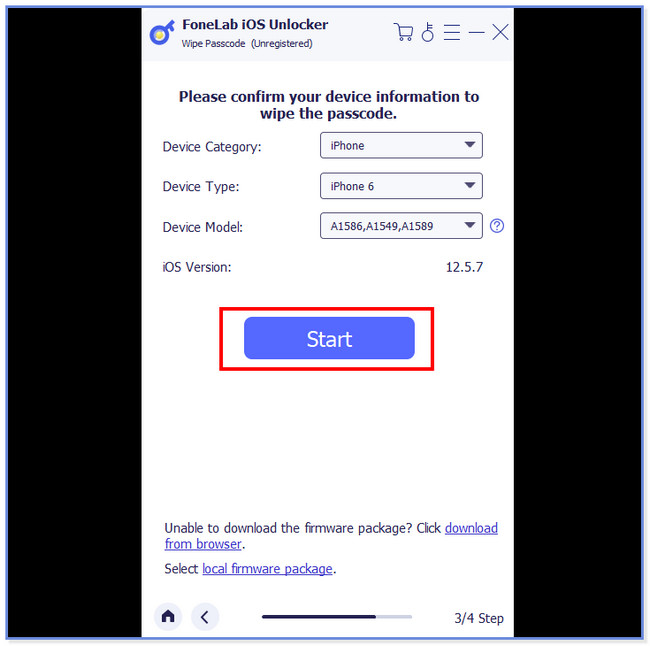
steg 4Verktyget kommer att ladda ner firmwarepaketet. Efter det klickar du på Lås knapp. Gå in i 0000 för att bekräfta upplåsning.
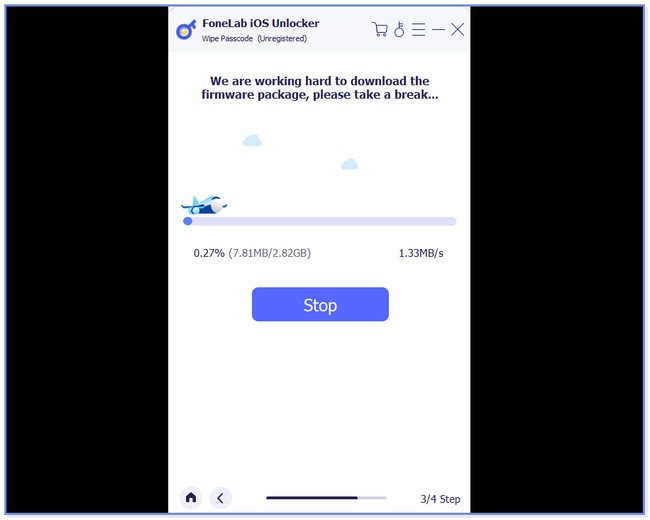
FoneLab Hjälper dig att låsa upp iPhone-skärmen, tar bort Apple-ID eller dess lösenord, ta bort skärmtid eller lösenord på några sekunder.
- Hjälper dig att låsa upp iPhone-skärmen.
- Tar bort Apple ID eller dess lösenord.
- Ta bort skärmtid eller lösenord för begränsning i sekunder.
Alternativ 2. Använd iTunes
Du kan också använda iTunes för att ta bort iPhones glömda lösenord. Denna process kommer att radera all data på din telefon. Se till att du säkerhetskopierar dem innan du utför den här metoden. Se stegen nedan om hur du uppnår det.
steg 1Anslut din telefon till en dator via en kompatibel lightning-kabel. Öppna iTunes efteråt. Sätt iPhone i återställningsläge. Imitera stegen nedan för att sätta din iPhone i återställningsläge, beroende på dess knappar.
- iPhone X, 8 eller senare - Tryck och släpp omedelbart volym upp knapp. Tryck och släpp snabbt volym Ner knapp. Efteråt, tryck och håll in sidoknappen.
- iPhone 7 eller 7 Plus - Tryck och håll ned Sida -knappen med volym Ner tills du ser återställningsskärmen.
- iPhone 6s och tidigare - Tryck och håll ned Hem -knappen med ★★★★ or Sida knappen tills du ser återställningsskärmen.
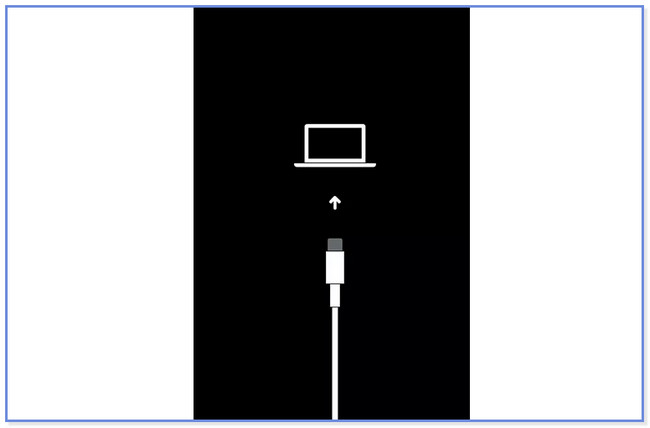
steg 2Ett meddelande visas på din iTunes. Klicka på återställa knapp. Din enhet startar och du behöver inte ange ett lösenord när du öppnar din iPhone.
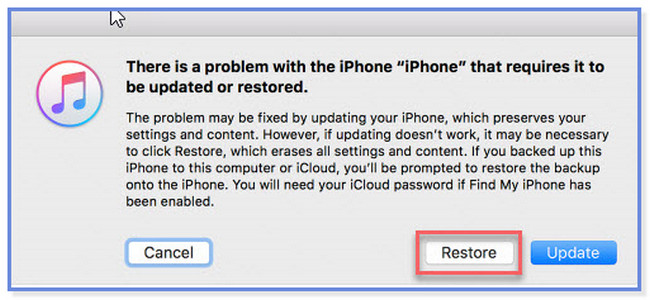
Alternativ 3. Använd iCloud
Du kan använda iCloud för att ändra ditt iPhone-lösenord. Se dock till att du har aktiverat dess Hitta min iPhone-funktion innan du glömmer ditt lösenord. Om inte, finns det inget sätt att använda iCloud för att ändra din iPhone-lösenord. Denna process kommer också att radera all data på din iPhone. Om du inte har säkerhetskopierat dem rekommenderas inte denna process. Se stegen nedan om du föredrar att använda iCloud för att låsa upp din iPhone.
steg 1Besök webbplatsen icloud.com/find på din dator. Efter det anger du dina iCloud-/Apple ID-kontouppgifter genom att klicka på Logga in knappen i mitten.
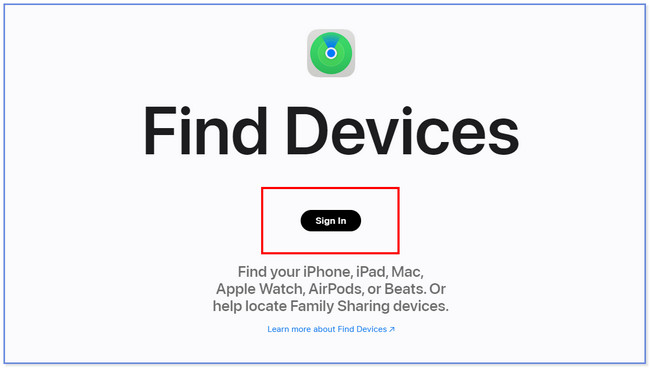
steg 2Klicka på namnet på iPhone och välj Alla enheter knapp. Klicka på iPhone-enheten så ser du Radera iPhone knapp. Klicka på den för att börja radera innehållet på din iPhone. Du behöver inte längre ange det glömda lösenordet och konfigurera din iPhone efteråt.
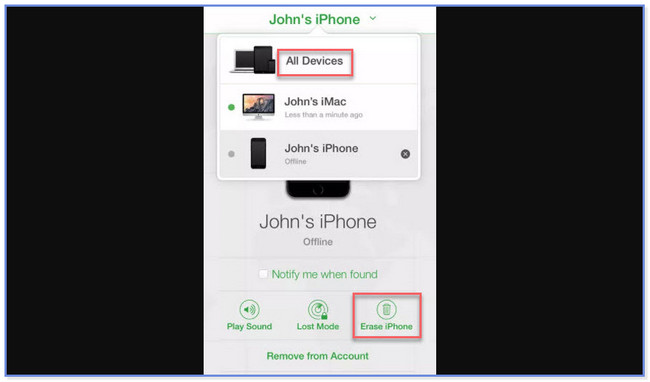
FoneLab Hjälper dig att låsa upp iPhone-skärmen, tar bort Apple-ID eller dess lösenord, ta bort skärmtid eller lösenord på några sekunder.
- Hjälper dig att låsa upp iPhone-skärmen.
- Tar bort Apple ID eller dess lösenord.
- Ta bort skärmtid eller lösenord för begränsning i sekunder.
Del 3. Vanliga frågor om hur man ändrar lösenord på iPhone
1. Är mitt iPhone-lösenord detsamma som mitt Apple ID-lösenord?
Vanligtvis hänvisar termen lösenord till koden du anger för att låsa upp din iPhone. Den innehåller normalt 4-6 siffror eller längre. Och ibland kan det vara alfanumeriskt. Medan termen lösenord syftar på koden du anger för att logga in på ditt Apple-ID.
2. Kan du stänga av iPhone-lösenordet?
Ja. Du behöver bara se till att du känner till ditt nuvarande lösenord. Efter det, starta iPhone-inställningarna. Svep ner och hitta Ansikts-ID och lösenord knapp. Tryck på knappen när du ser den. Ange det aktuella lösenordet för din iPhone senare. Svep nedåt och tryck på Slå av Passcode Off knapp. Knacka på Stäng av för att bekräfta åtgärden. Skriv in Apple ID-lösenordet senare som verifiering.
3. Är iPhone inaktiverad efter 10 försök?
Ja. Din iPhone kommer att inaktiveras efter 10 försök, och du kommer att få felmeddelandet iPhone är inaktiverad på skärmen. Dessutom kommer din iPhone-data att raderas om du slår på den Radera data särdrag.
4. Vad är standardlösenordet för iPhone?
Det finns inget standardlösenord för iPhone. När iPhone är köpt kommer användarna att ställa in den. Om de föredrar att lägga till ett lösenord är det möjligt via inställningar. Om du är en av dem kan du följa metoderna i det här inlägget om hur du ändrar ditt lösenord på iPhone eftersom de bara har samma process.
5. Varför kan jag inte ta bort lösenordet från min iPhone?
Du kanske undrar varför avstängningskoden blev nedtonad. Det betyder att du inte kan stänga av lösenordet på din iPhone. Men varför? I de flesta fall begränsar dess fjärrhantering eller konfigurationsprofil din iPhone. Det betyder att du inte har rätt att ändra det. Det enda du kan göra är att kringgå MDM-begränsningar med hjälp av verktyg som FoneLab iOS Unlocker.
Det är så enkelt att ändra ditt iPhone-lösenord med eller utan rätt lösenord. Vi hoppas att det ger dig glädje och lättnad. Snälla behåll FoneLab iOS Unlocker så att du kan använda det om du glömmer ditt iPhone-lösenord och vill ändra det.
FoneLab Hjälper dig att låsa upp iPhone-skärmen, tar bort Apple-ID eller dess lösenord, ta bort skärmtid eller lösenord på några sekunder.
- Hjälper dig att låsa upp iPhone-skärmen.
- Tar bort Apple ID eller dess lösenord.
- Ta bort skärmtid eller lösenord för begränsning i sekunder.
